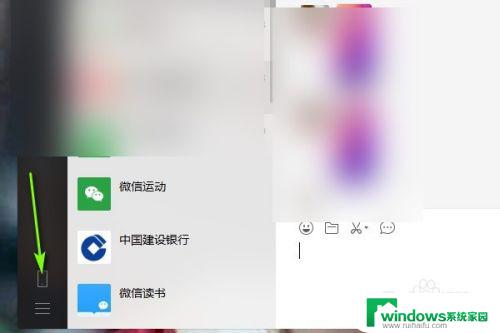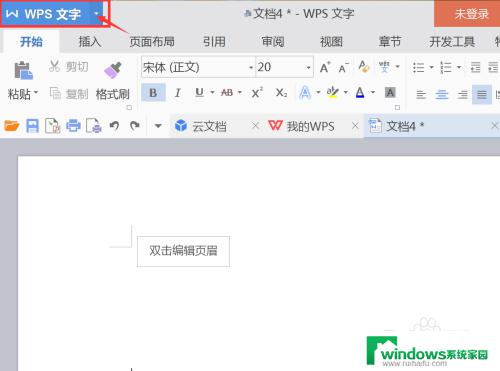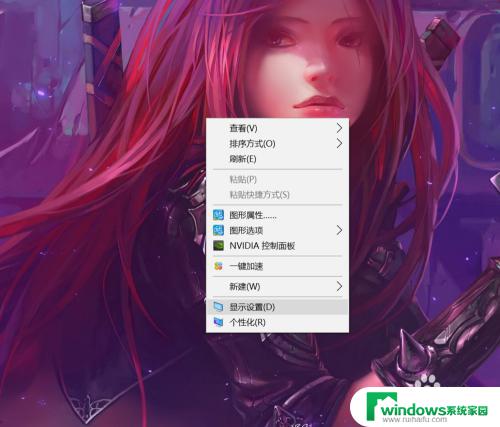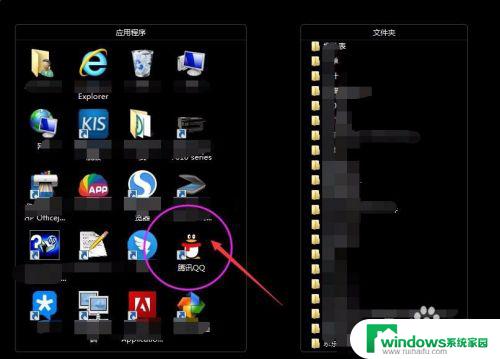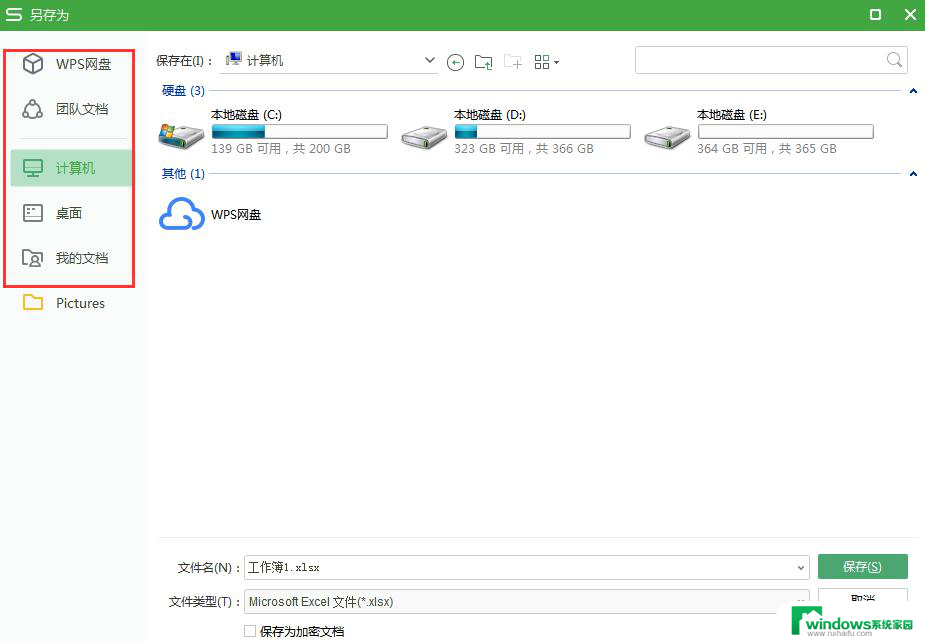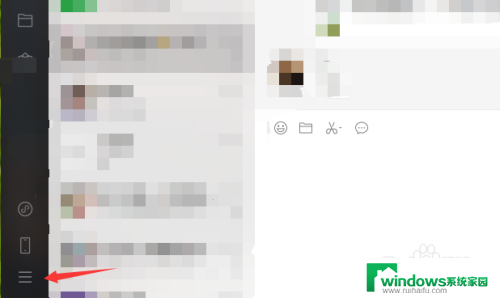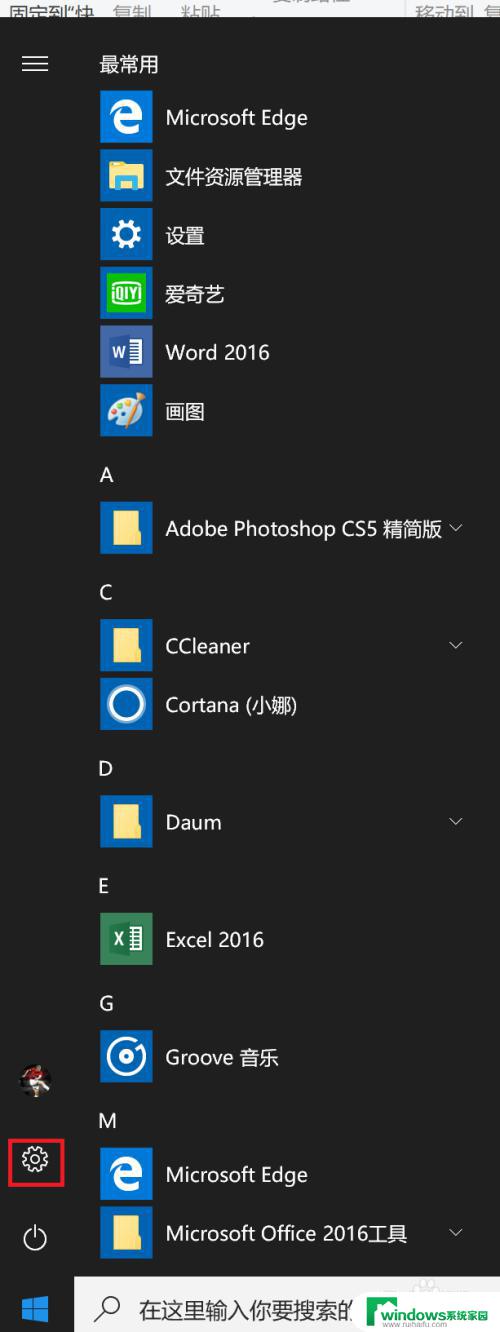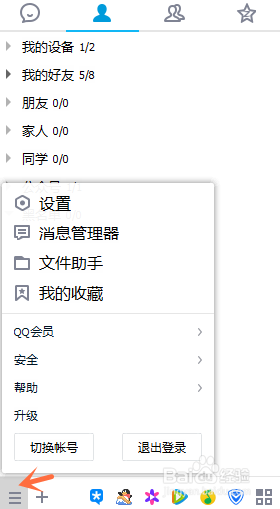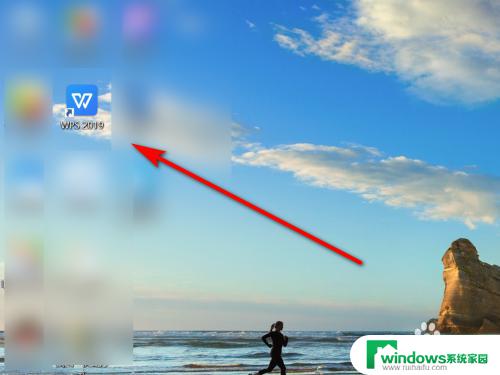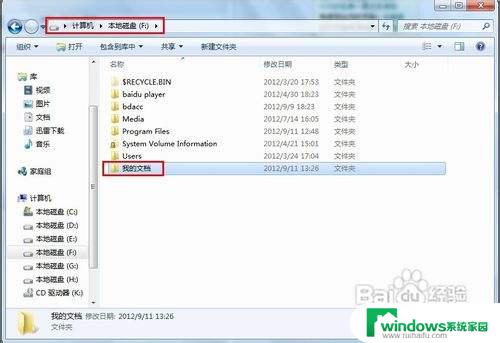电脑qq怎么更改储存位置 QQ接收文件默认存储位置怎么更改
电脑qq怎么更改储存位置,现代社会中电脑已经成为我们日常生活中不可或缺的工具之一,而QQ作为最常用的社交软件之一,其接收文件的默认存储位置也备受关注。许多用户在使用QQ接收文件时,常常遇到储存位置不便的问题。很多人并不清楚如何更改QQ接收文件的默认存储位置。在本文中我们将为大家介绍一些简单易行的方法,以帮助大家解决这一问题。无论是将文件存储在其他磁盘分区还是外部存储设备中,我们都可以通过一些小技巧来更改QQ接收文件的储存位置,从而提升使用体验。
方法如下:
1.首先登陆自己的qq,在qq主面板左下角有一个三道杠标识。即qq的主菜单,我们鼠标点击这个标志,在出来的选项中选择设置选项。
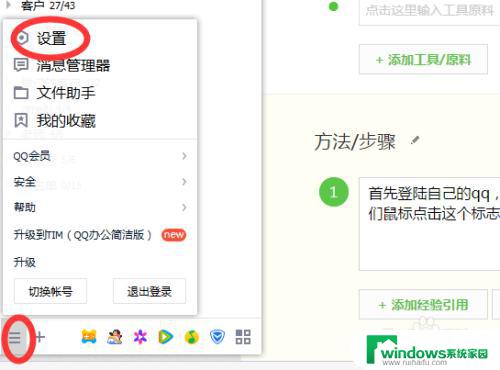
2.接下来在蹦出来的设置对话框中的基本设置下面找到文件管理选项。
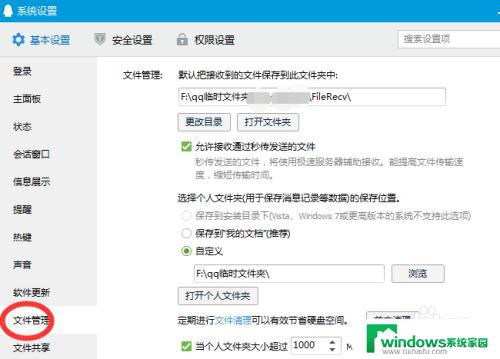
3.在文件管理选项右侧,根据自己分类的习惯。在上面部分可以更改接收文件的存储位置,我们点击更改目录,根据路径来选择自己的存储位置就可以了。
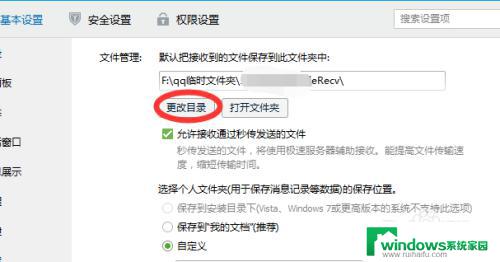
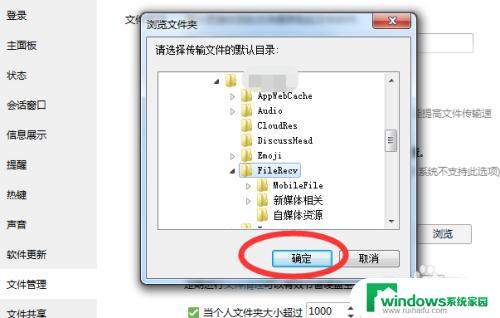
4.下面的是qq消息记录和一些图片视频的缓存的存储位置,可以看到会显示系统会推荐默认存储到我的文档处,而我的文档是属于C盘。所以最好还是修改为其他盘。
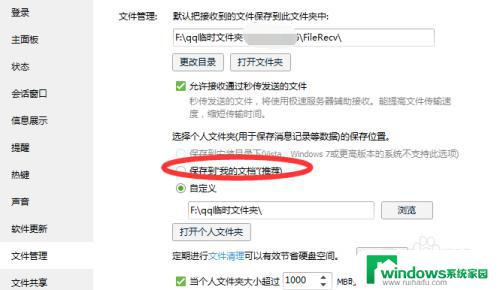
5.点击下面的自定义选项,后面会有一个浏览按钮。点击它根据出来的路径选择窗口来选择出存储位置就可以了,选择完成点击确定,就完成了储存位置的修改。
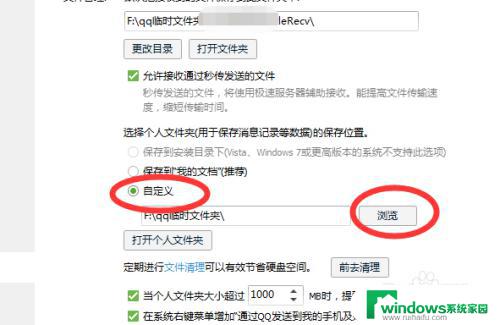
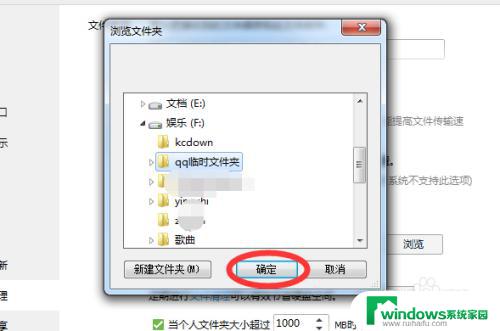
6.同时在这里还可以进行文件缓存的清理,也可以设置一下当缓存达到一定程度之后就提醒自己进行清理。非常实用的方法,以免自己平时不注意缓存太多占用电脑内存。
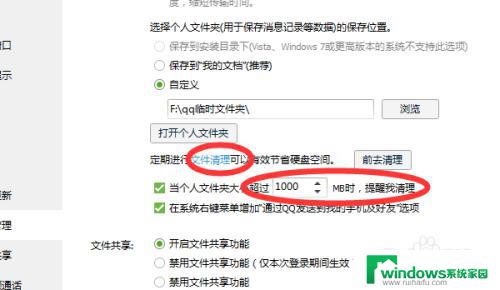
以上就是如何更改电脑QQ的储存位置的全部内容,如果您遇到此类问题,可以按照小编的步骤进行解决,非常简单快捷,一步到位。